Слайд 2 1. В какой вкладке находится значок «Конструктор таблиц» ?
а) Создание
б)

Режим таблицы
с) Главная
Слайд 3 2. В какой вкладке находится значок «режим»?
а) Работа с базами

данных
б) Внешние данные
с) Главная
Слайд 4
3. В какой вкладке находится значок «схема данных» ?
а) Внешние данные
б)

Режим таблицы
с) Работа с базами данных
Слайд 5
4. В какой вкладке находится значок «Другие формы»?
а) Создание
б) Режим

таблицы
с) Работа с базами данных
Слайд 6
5. В какой вкладке находятся элементы начертания?
а) Создание
б) Режим таблицы
с) Главная

Слайд 9Поиск и замена данных.
Сортировка, фильтрация данных.
Отчеты

Слайд 10Поиск – представляет собой задание условия (выражения поиска) и оператора сравнения (например,

«равно» или «содержит»)
Слайд 11
Сортировка данных используется для удобства нахождения нужной информации

Слайд 12
Фильтрация - используется для задания поднабора записей, отображаемых при применении фильтра

к форме, отчету, запросу или таблице.
Слайд 13
Отчет – это особая форма представления данных, предназначенная для вывода на

печать
В программе MS Access отчеты можно создавать с помощью нескольких способов:
Конструктор
Мастер отчетов
Автоотчет: в столбец
Автоотчет: ленточный
Мастер диаграмм
Почтовые наклейки
Слайд 15
Компьютерный практикум
Откройте ранее сохраненную таблицу
С помощью команды Найти осуществите поиск записи «Черви»
С

помощью команды Найти осуществите поиск записи «Троянский конь»
Замените запись «Троянский конь» на запись «Троян»
Замените запись «Червь» на запись «Сетевой вирус»
Отфильтруйте записи от А до Я
Отфильтруйте записи от Я до А
Снимите флажок любой записи.
Создайте отчет полученного реквизита по ленточному типу














 ОРГАНИЧЕСКИЕ ЗУБНЫЕ ПАСТЫ
ОРГАНИЧЕСКИЕ ЗУБНЫЕ ПАСТЫ Выставка«Естественные науки в жизни человека»
Выставка«Естественные науки в жизни человека» Экономические школы
Экономические школы Таргетинг как способ оптимизации рекламного бюджета Александра ФедоренкоMail.ru
Таргетинг как способ оптимизации рекламного бюджета Александра ФедоренкоMail.ru Проектный метод обучения- аналитическая матрица
Проектный метод обучения- аналитическая матрица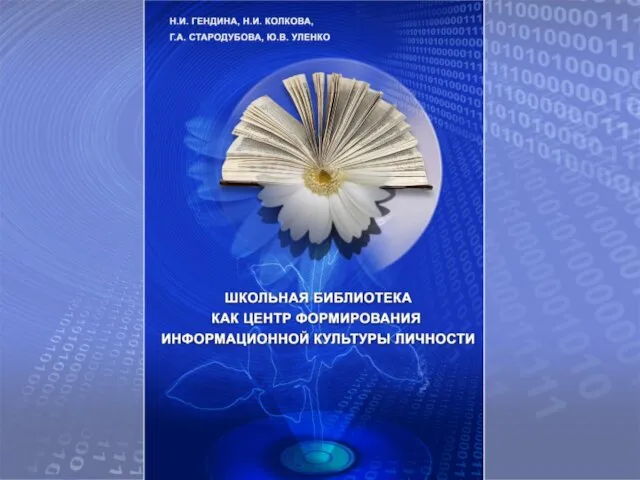 Вице-президент Российской академии образования, академик А. А. Кузнецов Главный научный сотрудник Института проблем информатики Р
Вице-президент Российской академии образования, академик А. А. Кузнецов Главный научный сотрудник Института проблем информатики Р Выполнение женской вечерней прически для лица овальной формой, острым подбородком, слегка оттопыренными ушами
Выполнение женской вечерней прически для лица овальной формой, острым подбородком, слегка оттопыренными ушами 20 ноября - Всемирный день ребенка
20 ноября - Всемирный день ребенка Правила игры в волейбол
Правила игры в волейбол Дни кафедр КазНМУ
Дни кафедр КазНМУ Пузырьковая сортировка
Пузырьковая сортировка Методы комплементарной медицины в маммологии
Методы комплементарной медицины в маммологии Игровые технологии в младшем школьном возрасте
Игровые технологии в младшем школьном возрасте Перспективы развития образовательного учреждения
Перспективы развития образовательного учреждения Рука-манипулятор. Пневматика. 4 занятие
Рука-манипулятор. Пневматика. 4 занятие Деепричастие
Деепричастие Атомная физика
Атомная физика Павел Иванович Чичиков
Павел Иванович Чичиков Высокодоходные облигации: 15% годовых или гарантия дефолта?
Высокодоходные облигации: 15% годовых или гарантия дефолта? История одежды и текстильных материалов
История одежды и текстильных материалов Возможности современных информационных и коммуникативных технологий в реализации принципа индивидуализации обучения и развит
Возможности современных информационных и коммуникативных технологий в реализации принципа индивидуализации обучения и развит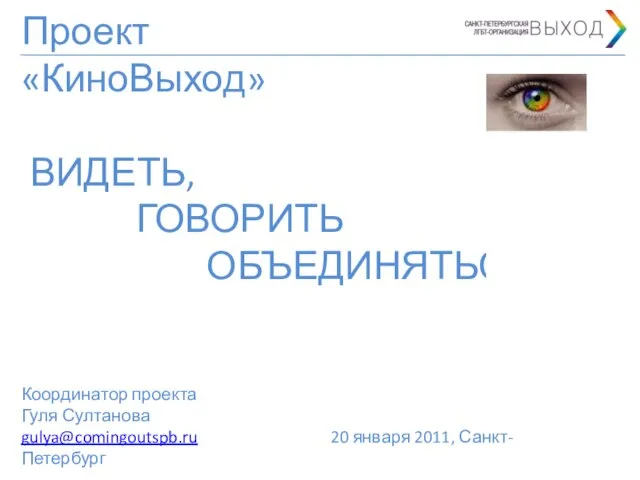 Проект «КиноВыход» ВИДЕТЬ, ГОВОРИТЬ ОБЪЕДИНЯТЬСЯ!Координатор проектаГуля Султанова
Проект «КиноВыход» ВИДЕТЬ, ГОВОРИТЬ ОБЪЕДИНЯТЬСЯ!Координатор проектаГуля Султанова  Многообразие изучения коммуникации. Основные исследовательские традиции
Многообразие изучения коммуникации. Основные исследовательские традиции Мотивация оператора
Мотивация оператора ПСК. Лекция 2_Психологические основы коммуникации (1)
ПСК. Лекция 2_Психологические основы коммуникации (1) Федеральная Антимонопольная Служба
Федеральная Антимонопольная Служба Презентация на тему Представление числовой информации в компьютере Компьютерное представление целых чисел
Презентация на тему Представление числовой информации в компьютере Компьютерное представление целых чисел  Оценка потенциала руководителя
Оценка потенциала руководителя